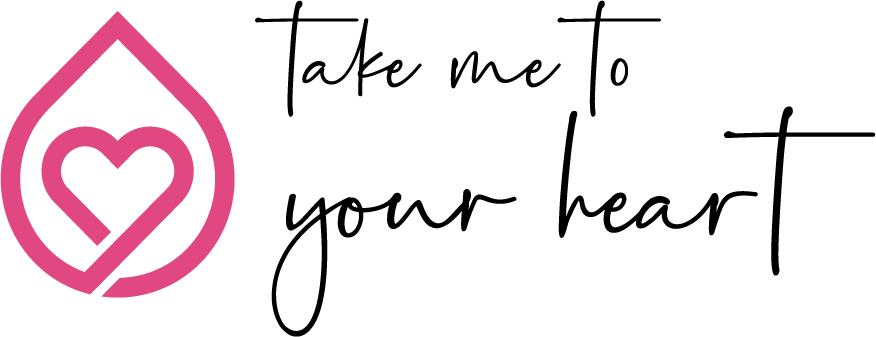Có những cách chuyển ảnh từ điện thoại sang máy tính nào giúp bạn thực hiện một cách nhanh chóng và dễ dàng? Hãy cùng tìm hiểu những cách đó trong bài viết dưới đây.
3 cách chuyển ảnh từ điện thoại sang máy tính nhanh chóng, dễ dàng
Dù có rất nhiều cách chuyển ảnh từ điện thoại sang máy tính, tuy nhiên chúng tôi sẽ tổng hợp cho các bạn biết 3 cách chuyển ảnh dễ dàng và thuận tiện nhất trong bài viết này:
Chuyển ảnh bằng các loại cáp USB
Cách chuyển ảnh từ điện thoại sang máy tính thông qua cáp USB là cách chuyển thông tin được sử dụng phổ biến nhất đối với cả điện thoại dùng hệ điều hành Android lẫn IOS. Đối với phương thức chuyển ảnh này, người dùng chỉ việc kết nối dây cáp USB từ điện thoại tới máy tính là có thể bắt đầu thực hiện chuyển ảnh.

Ưu điểm của phương pháp này đó là không yêu cầu người dùng phải có mạng internet và thời gian chuyển ảnh cũng rất ngắn dù số lượng ảnh có nhiều bao nhiêu.
Nhưng nhược điểm của phương pháp này đó là tốc độ chuyển ảnh bị phụ thuộc vào loại đầu USB là 2.0 hay 3.0 khi người dùng chuyển ảnh sang các thiết bị cài đặt hệ điều hành Windows.
Để chuyển ảnh từ điện thoại sang máy tính, bạn cần thực hiện các bước như sau:
- Bước 1: Mở máy tính cần chuyển ảnh từ điện thoại sang
- Bước 2: Tuỳ thuộc vào điện thoại bạn dùng sử dụng cổng kết nối Micro, Type-C hay Lightning mà lựa chọn loại cáp USB phù hợp để thực hiện chuyển ảnh sang máy tính
- Bước 3: Đối với máy tính sử dụng hệ điều hành Windows, bạn mở “This PC” và tìm kiếm trong mục “Devices and drivers” để mở ổ cứng lưu trữ của điện thoại. Tiếp đó, bạn lựa chọn copy một trong hai hoặc cả hai tập tin “DCIM” và “Pictures” để sao chép ảnh vào trong máy tính. Đối với máy tính sử dụng hệ điều hành MacOS, để sao chép ảnh, bạn cần mở ứng dụng “Music” trên máy để truy cập vào bộ nhớ của điện thoại Iphone. Tại đây, bạn lựa chọn “Sync Settings” để tiến hành chuyển ảnh từ Iphone sang máy tính MacOS
Chuyển ảnh thông qua ứng dụng Zalo
Một trong những cách chuyển ảnh sáng máy tính phổ biến tiếp theo đó là thông qua ứng dụng Zalo. Lý do là bởi hiện nay, Zalo là một trong những ứng dụng được sử dụng nhiều nhất Việt Nam. Không chỉ được dùng để trao đổi tin nhắn, liên lạc qua các cuộc gọi thoại, cuộc gọi video mà Zalo còn được dùng để gửi các tập tin tin có dung lượng lớn hoặc ảnh có chất lượng cao.
Ưu điểm của phương pháp này đó là thời gian chuyển ảnh ngắn, chất lượng hình ảnh được gửi tương đương với bản gốc và có thể gửi số lượng ảnh không giới hạn.
Nhược điểm của phương pháp chuyển ảnh qua Zalo đó là tuy có thể nhận ảnh về máy nhanh chóng nhưng tốc độ tải ảnh về máy bị ảnh hưởng bởi tốc độ đường truyền mạng cũng như dung lượng của bức ảnh. Chưa kể tới việc đối với các tập tin, ảnh có dung lượng lớn, Zalo rất dễ xảy ra lỗi khi tải về, khiến thời gian tải ảnh từ Zalo về máy mất rất nhiều thời gian. Nhược điểm lớn nhất của phương pháp này đó là bạn không thể gửi ảnh hoặc tin nhắn tới tài khoản của chính bạn như ở trên ứng dụng Messenger
Để chuyển ảnh từ điện thoại sang máy tính thông qua Zalo, bạn cần thực hiện các bước sau đâu:
- Bước 1: Cài đặt ứng dụng Zalo trên máy tính và đăng nhập vào tài khoản của bạn nhanh chóng thông qua quét mã QR
- Bước 2: Lựa chọn người muốn gửi ảnh và nhấn vào biểu tượng bức tranh ở góc bên phải trong khung nhập nội dung
- Bước 3: Lựa chọn các bức ảnh mà bạn muốn gửi sau đó nhấn vào mũi tên màu xanh để gửi. Nếu bạn muốn các bức ảnh được giữ nguyên chất lượng, bạn cần chọn vào ô “HD” để tránh việc Zalo tự giảm chất lượng của hình ảnh
Lưu ý: Với mỗi tin nhắn Zalo, bạn chỉ được gửi tối đa 50 ảnh hoặc video trong một lần gửi.
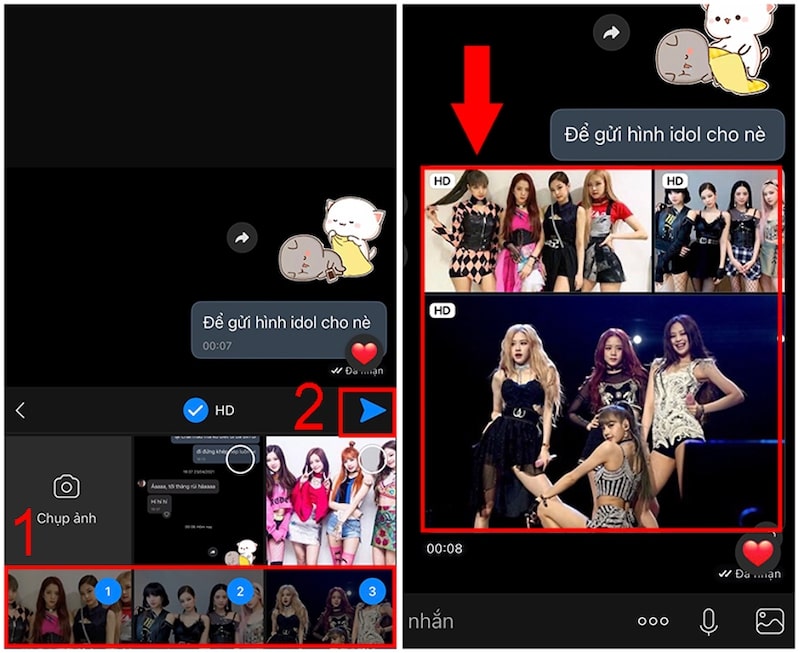
Chuyển ảnh thông qua kho lưu trữ Google Drive
So với 2 phương pháp chuyển ảnh trên, việc chuyển ảnh thông qua Google Drive sẽ tốn nhiều thời gian hơn một chút. Nhưng điều đó vẫn sẽ không khiến người dùng cảm thấy bất tiện khi sử dụng Google Drive.
Ưu điểm của phương pháp chuyển ảnh này đó là số lượng ảnh được chuyển không bị giới hạn bởi mỗi tài khoản Google Drive có dung lượng lên tới 15GB. Đồng thời, phương pháp này cũng giữ cho các bức ảnh được giữ nguyên chất lượng như ở trên điện thoại.
Về nhược điểm, phương pháp này yêu cầu thiết bị của bạn phải được kết nối mạng internet và đường truyền mạng ổn định. Dung lượng của tài khoản Google Drive cũng bị hạn chế, nếu cần sử dụng thêm bạn sẽ phải bỏ tiền ra mua thêm dung lượng cho tài khoản.
Để chuyển ảnh từ điện thoại sang máy tính thông qua Google Drive, bạn cần thực hiện theo các bước sau:
- Bước 1: Cài đặt ứng dụng Google Drive trên điện thoại và đăng nhập vào ứng dụng thông qua tài khoản Google của bạn
- Bước 2: Tại giao diện trang chủ của Google Drive, hãy nhấn vào biểu tượng dấu cộng ở góc dưới bên phải màn hình và lựa chọn “Tải lên”. Sau đó, tiếp tục nhấn vào phần “Ảnh và video” để lựa chọn các nội dung bạn muốn chuyển lên Google Drive
- Bước 3: Truy cập vào Google Drive trên máy tính và đăng nhập để có thể tải về máy các hình ảnh, video đã được tải lên từ trước
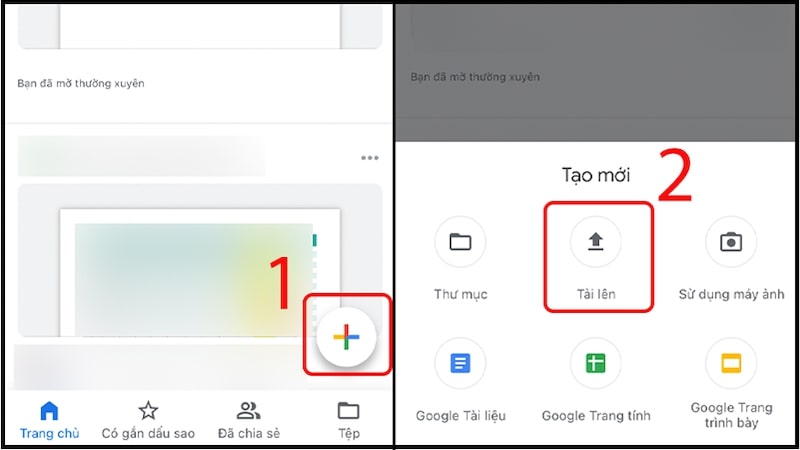
Kết luận
Trên đây là 3 cách chuyển ảnh từ điện thoại sang máy tính đơn giản và được sử dụng phổ biến nhất hiện nay. Mong rằng thông qua những hướng dẫn chi tiết trên đây, bạn đã có thể thực hiện việc chuyển ảnh hoặc các tập tin lên máy tính một cách dễ dàng.